- Base de connaissances
- Compte et configuration
- Gestion du compte
- Dupliquer les données entre les comptes HubSpot grâce à la gestion de comptes multiples
BêtaDupliquer les données entre les comptes HubSpot grâce à la gestion de comptes multiples
Dernière mise à jour: 27 octobre 2025
Disponible avec le ou les abonnements suivants, sauf mention contraire :
-
Sales Hub Pro, Enterprise
-
Service Hub Pro, Enterprise
Grâce à la mise en miroir des données, une fonctionnalité de gestion multi-comptes, vous pouvez refléter les données des contacts et des entreprises entre différents comptes HubSpot. Par exemple, dans un compte, un représentant commercial interagit avec un contact qui a effectué un achat auprès d'une autre entreprise. Cette entité commerciale possède un compte HubSpot distinct et unique. Lorsque la mise en miroir des données est activée, l’utilisateur pourra voir ces informations dans son compte, même s’il n’est pas un utilisateur du compte HubSpot de l’autre entité commerciale.
Avant de commencer
Avant de commencer à utiliser cette fonctionnalité, assurez-vous de bien comprendre les étapes à suivre à l'avance, ainsi que les limites de la fonctionnalité et les conséquences potentielles de son utilisation.
Compréhension des exigences
- Vous devez avoir mis en place et configuré une organisation de gestion multi-comptes.
- Pour configurer la gestion multi-comptes, vous devez avoir un compte HubSpot dans votre organisation qui a Marketing Hub Entreprise .
- Certaines fonctions de la gestion multicompte nécessitent un abonnement à d'autres hubs.
À noter : La gestion multicompte ne peut pas être configurée dans les comptes sandbox ou les comptes d'essai.
- La recopie des données est disponible pour les utilisateurs disposant d'une licence utilisateur Sales Hub ou Service Hub .
- Les données de contact peuvent inclure des informations personnelles. Vos pratiques de traitement des données et les divulgations que vous faites à vos personnes concernées devront peut-être refléter de nouvelles configurations de divulgation de données.
- Pour la mise en miroir des données des contacts, les contacts doivent exister dans les deux comptes, sur la base d’une adresse e-mail partagée.
- Pour la mise en miroir des données d’entreprise, les entreprises doivent exister dans les deux comptes, en fonction de l’adresse du site web de l’entreprise.
- Les utilisateurs autorisés à consulter la fiche d’informations d’informations d’une entreprise ou d’un contact dans le compte de destination et à utiliser la fonctionnalité de données connectées peuvent consulter toutes les données partagées par un contact ou une entreprise depuis le compte source, quelles que soient les autorisations dont ils disposent dans le compte source.
- Les utilisateurs du compte de destination auront besoin d'une licence utilisateur Sales Hub ou Service Hub attribuée.
- Les super administrateurs qui n'ont pas de Service Hub ou Sales Hub Sales Hub attribué La licence utilisateur Entreprise peut utiliser la connexion comme une autre fonctionnalité utilisateur pour tester la fonctionnalité des données connectées. Découvrez-en davantage sur la vérification des autorisations appropriées pour utiliser la mise en miroir des données.
Comprendre les limites et considérations
- Les comptes stockant des données sensibles ne peuvent pas être une source de mise en miroir des données.
- Les données mises en miroir seront limitées aux activités (notes, appels, réunions, e-mails, tâches) et aux transactions associées.
- Les données du compte de destination sont en lecture seule.
- Chaque fois que des contacts sont affichés dans le compte de destination, les informations sont mises à jour et actualisées pour refléter l'état actuel du compte source.
Utiliser la mise en miroir des données
Une fois la mise en miroir des données configurée pour votre organisation de gestion multi-comptes, les utilisateurs pourront voir les contacts et entreprises connectés sur leurs pages de fiches d’informations.
Pour afficher les données connectées d’un contact ou d’une entreprise :
- Accédez à vos fiches d'informations :
- Dans votre compte HubSpot, accédez à CRM > Contacts.
- Dans votre compte HubSpot, accédez à CRM > Entreprises.
- Cliquez sur une fiche d’informations.
- Si la fiche d’informations est une fiche d’informations connectée, un libellé s’affichera dans le coin supérieur gauche, sous le nom du contact ou de l’entreprise.
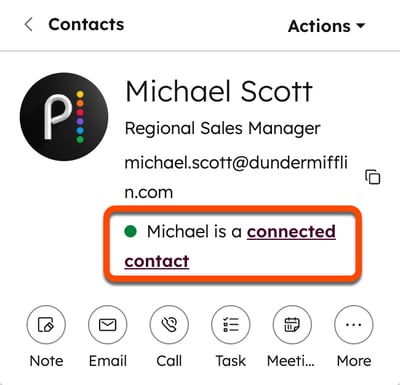
- Cliquez sur [fiche d’informations] connectée pour afficher les données connectées de l’autre compte dans le panneau de droite.
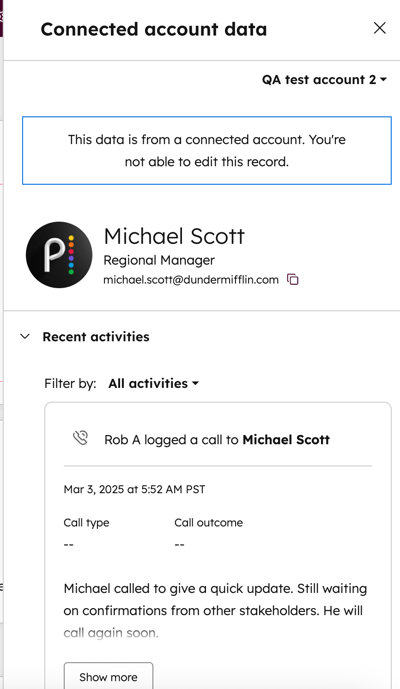
Mise en miroir des données de test
Les super administrateurs ne disposant pas d'une licence utilisateur Sales Hub ou Service Hub peuvent tester la mise en miroir des données en se connectant en tant qu'un autre utilisateur du compte auquel un Sales Hub ou un Service Hub a été attribué. licence utilisateur.
Pour tester la mise en miroir des données :
- Dans votre compte HubSpot, cliquez sur l'icône Paramètres settings dans la barre de navigation principale.
- Dans le menu latéral de gauche, accédez à Utilisateurs et équipes.
- Passez la souris sur l'utilisateur et cliquez sur Modifier les autorisations.
- Cliquez sur Sélectionner les autorisations pour étendre les autorisations.
- Sur le côté gauche, cliquez sur Sales ou Service.
- Activez l'option Afficher les données de fiches d'informations connectées .

- Assurez-vous que le contact existe dans les deux comptes et que l'utilisateur est autorisé à afficher le contact dans le compte de destination.
- Connectez-vous en tant qu'utilisateur.
- Dans votre compte HubSpot, accédez à CRM > Contacts.
- Cliquez sur le contact.
- Vérifiez que le libellé des données connectées apparaît dans le coin supérieur gauche, sous le nom et l'e-mail du contact.